
Slett en enhet i Finn enheter på iCloud.com
Hvis iPhone, iPad, iPod touch, Mac eller Apple Watch er mistet eller stjålet, kan du slette innholdet på enheten via Finn enheter på iCloud.com.
For å logge på Finn enheter, gå til icloud.com/find.
Hva skjer når du sletter en enhet i Finn enheter?
En e-postbekreftelse blir sendt til e-postadressen tilknyttet Apple‑ID‑en din.
Aktiveringslås forblir på for å beskytte den. Apple‑ID og passord er påkrevd for å aktivere enheten på nytt.
Hvis du sletter en enhet som har iOS 15, iPadOS 15 eller nyere installert, kan du bruke Finn enheter til å finne eller spille av en lyd på enheten. Hvis ikke, kan du ikke finne eller spille av en lyd på den. Det kan hende du fortsatt kan finne posisjonen til en Mac eller Apple Watch hvis den er nær et Wi-Fi-nettverk du har brukt tidligere.
Slett innholdet på din eller et familiemedlems enhet eksternt
Velg enheten i listen over Alle enheter til venstre i Finn enheter på iCloud.com.
Hvis du allerede har valgt en enhet, kan du trykke på Alle enheter for å gå tilbake til listen og velge en ny enhet.
Trykk på Slett enheten.
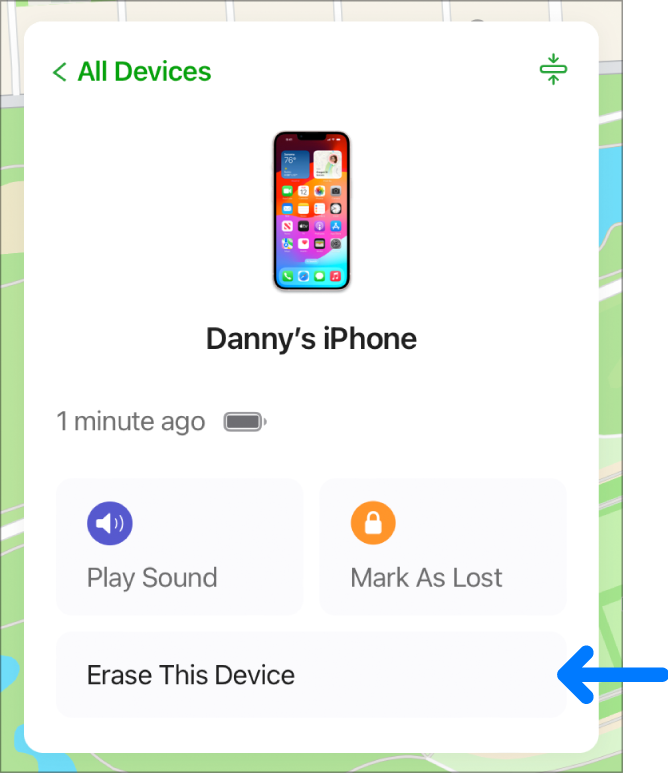
Gjør ett av følgende, avhengig av hva du vil slette:
iPhone, iPad, iPod touch eller Apple Watch: Skriv inn Apple‑ID-passordet ditt eller familiemedlemmets Apple‑ID-passord. Hvis du ikke bruker en pålitelig nettleser, må du svare på sikkerhetsspørsmålene dine eller oppgi verifiseringskoden som blir sendt til en pålitelig enhet eller et pålitelig telefonnummer. Hvis du bruker din egen enhet og vil hoppe over verifiseringstrinnet i fremtiden, trykker du på Godkjenn. Hvis du bruker enheten til en venn, trykker du på Ikke godkjenn.
Mac: Skriv inn Apple‑ID-passordet ditt eller familiemedlemmets Apple‑ID-passord. Hvis du ikke bruker en pålitelig nettleser, må du svare på sikkerhetsspørsmålene dine eller oppgi verifiseringskoden som blir sendt til en pålitelig enhet eller et pålitelig telefonnummer. Hvis du bruker din egen enhet og vil hoppe over verifiseringstrinnet i fremtiden, trykker du på Godkjenn. Hvis du bruker enheten til en venn, klikker du på Ikke godkjenn. Oppgi en sikkerhetskode for å låse Macen (du må bruke koden for å låse den opp).
Hvis du mister enheten og blir bedt om å skrive inn et telefonnummer eller en melding, kan du skrive at enheten er mistet og nevne hvordan du kan kontaktes. Nummeret og meldingen vises på den låste skjermen på enheten.
Hvis enheten din er online, starter fjernslettingen når du har fulgt instruksjonene på skjermen. Hvis enheten er offline, starter fjernslettingen neste gang den er online.
Du finner mer informasjon om godkjente enheter og verifiseringskoder i Apple-kundestøtteartikkelen Tofaktorautentisering for Apple‑ID.
Slik avbryter du sletting
Hvis enheten er offline, skjer fjernslettingen neste gang den er online. Hvis du finner enheten før den slettes, kan du avbryte forespørselen.
Velg enheten i listen over Alle enheter til venstre i Finn enheter på iCloud.com.
Hvis du allerede har valgt en enhet, kan du trykke på Alle enheter for å gå tilbake til listen og velge en ny enhet.
Trykk på Stopp forespørsel om sletting, og oppgi passordet for Apple‑ID‑en din.
Hvis Finn enheter ikke er konfigurert på den mistede enheten, kan du lese Apple-kundestøtteartikkelen Finn en forsvunnet iPhone eller iPad med Hvor er?.
Merk: Hvis du ikke tror at du kommer til å finne igjen iPhonen, iPaden (Wi‑Fi + Cellular-modeller) eller Apple Watch‑en din (Wi‑Fi + Cellular-modeller), kan du ta kontakt med leverandøren av de trådløse tjenestene slik at de kan sperre tjenesten. Dermed er du ikke ansvarlig for telefonsamtaler eller andre gebyrer.